Cách sửa chữa màn hình xanh trên Windows 11/10 nhanh chóng
Sự xuất hiện đột ngột của màn hình xanh chết chóc khi phát video, trò chơi hoặc những thứ khác thật khó chịu. Nó thường được kích hoạt bởi hệ thống phần cứng kém, trình điều khiển lỗi thời và trình phát flash không được hỗ trợ. Tuy nhiên, bất kể nguyên nhân gây ra sự cố màn hình xanh là gì, việc loại bỏ nó là cần thiết để sử dụng PC Windows của bạn một cách suôn sẻ. Do đó, bài đăng này ở đây để chỉ cho bạn các cách sửa chữa màn hình xanh trên máy tính với một mẹo hữu ích đang chờ bạn. Hãy lao thẳng vào!
Danh sách Hướng dẫn
Cách sửa lỗi màn hình xanh chết chóc trên Windows 11/10 Mẹo khắc phục sự cố màn hình xanh khi phát video FAQsCách sửa lỗi màn hình xanh chết chóc trên Windows 11/10
Mặc dù màn hình xanh trên video là do một số nguyên nhân, chẳng hạn như tệp bị hỏng, trình điều khiển lỗi thời, v.v., nhưng tin tốt là có nhiều cách để khắc phục sự cố. Kiểm tra 5 cách được liệt kê và cẩn thận làm theo từng cách để giải quyết vấn đề.
Cách 1. Cập nhật trình điều khiển đồ họa của bạn.
Không có cách nào trình điều khiển đồ họa lỗi thời có thể xử lý đúng nội dung video trên màn hình máy tính của bạn, dẫn đến sự cố màn hình xanh. Vì vậy, việc cập nhật trình điều khiển có thể giúp bạn loại bỏ nó; đây là cách thực hiện:
Bước 1.Tìm kiếm "Trình quản lý thiết bị" bên trong thanh "Tìm kiếm Windows". Sau đó, trong cửa sổ "Trình quản lý thiết bị", tìm "Bộ điều hợp hiển thị" từ danh sách danh mục và nhấp vào mũi tên của nó để xem trình điều khiển của bạn.
Bước 2.Ở đó, xem trình điều khiển đồ họa của bạn, nhấp chuột phải vào nó, sau đó chọn "Cập nhật trình điều khiển" từ menu thả xuống.
Bước 3.Tiếp theo, ưu tiên "Tự động tìm kiếm phần mềm trình điều khiển được cập nhật", điều này sẽ cho phép Windows tìm kiếm các bản cập nhật có sẵn và cài đặt trình điều khiển mới nhất. Bây giờ, màn hình xanh có thể được sửa.
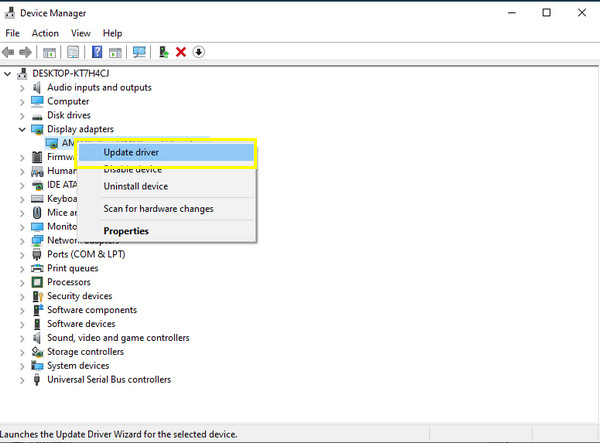
Cách 2. Vô hiệu hóa tất cả các chương trình chống vi-rút của bên thứ ba.
Mặc dù các chương trình chống vi-rút có thể giúp phát hiện vi-rút và phần mềm độc hại xâm nhập vào hệ thống máy tính của bạn nhưng các chương trình này có thể làm gián đoạn cách hệ thống xử lý, dẫn đến một số sự cố màn hình xanh trên video. Để đạt được điều đó, chỉ cần nhấp chuột phải vào mọi chương trình chống vi-rút bạn có trên thanh tác vụ, sau đó chọn Tắt từ các tùy chọn.
Cách 3. Cài đặt lại hệ thống Windows
Khi việc tắt phần mềm chống vi-rút không có tác dụng sửa chữa màn hình xanh xấu trên video của bạn, bạn nên thử thực hiện cài đặt. Giải pháp này có thể giúp bạn giải quyết các vấn đề liên quan đến hệ thống, như bị kẹt trên màn hình xanh. Vì vậy, hãy đọc kỹ các bước sau để cài đặt lại Windows.
Bước 1.Khởi chạy "Cài đặt Windows", sau đó chọn "Cập nhật & Bảo mật" trong số các tùy chọn khác.
Bước 2.Đi tới phần "Phục hồi", sau đó nhấp vào nút "Bắt đầu" trong phần "Đặt lại PC này". Từ cửa sổ đó, chọn tùy chọn "Xóa mọi thứ".
Bước 3.Bạn sẽ phải đợi một lúc cho đến khi nhận được thông báo "Chuẩn bị đặt lại PC này". Sau khi cài đặt, bạn có thể kiểm tra xem màn hình xanh trên Windows có được khắc phục hay không.
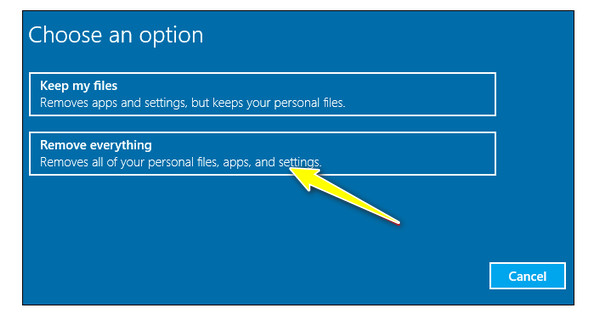
Cách 4. Ngắt kết nối tất cả các thiết bị bên ngoài.
Trong hầu hết các trường hợp, việc phát lại video bị gián đoạn do một thiết bị bên ngoài được liên kết với máy tính của bạn, dẫn đến lỗi màn hình xanh trên video. Trong những trường hợp như vậy, hãy ngắt kết nối tất cả các thiết bị được kết nối, như webcam, loa, v.v., sau đó kiểm tra xem màn hình máy tính của bạn có xuất hiện màn hình xanh hay không.
Cách 5. Xóa tất cả ứng dụng được cài đặt gần đây.
Bạn vẫn gặp phải màn hình xanh trên video ngay cả sau tất cả các giải pháp được đề cập? Nếu vậy, việc gỡ cài đặt các ứng dụng đã tải xuống gần đây có thể hữu ích nếu bạn từng gặp sự cố sau khi cài đặt chúng, đặc biệt là những ứng dụng chỉ là phần bổ sung trên máy tính để bàn của bạn. Phương pháp này không chỉ giải quyết được vấn đề màn hình xanh mà còn giúp hệ thống của bạn giải phóng không gian lưu trữ.
Bước 1.Mở "Cài đặt Windows" và chọn "Ứng dụng" từ các tùy chọn khác. Chọn "Ứng dụng đã cài đặt" và đặt "Sắp xếp theo" thành "Ngày cài đặt".
Bước 2.Ở đó, hãy nhấp vào từng menu "Thêm" bên cạnh ứng dụng bạn muốn xóa. Nhấp vào nút "Gỡ cài đặt".
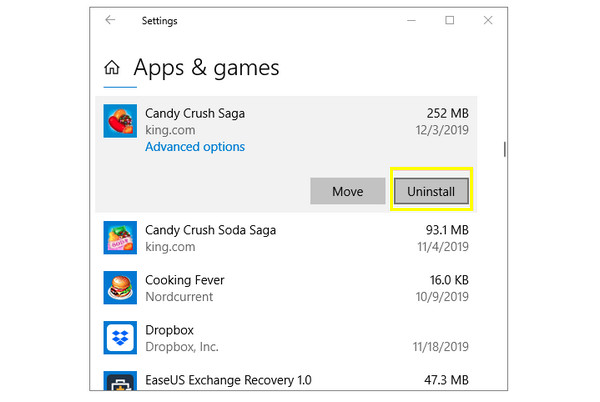
Mẹo khắc phục sự cố màn hình xanh khi phát video
Nếu màn hình xanh trên video hoặc màn hình của bạn phát sinh do file video bị hỏng thì sao? Đừng lo lắng, vì bạn có thể nhanh chóng giải quyết vấn đề miễn là bạn có Sửa chữa video AnyRec. Phần mềm này sẽ là người bạn đồng hành tuyệt vời của bạn trong việc sửa các video bị hỏng, bị mã hóa lỗi, không thể phát và bị hỏng mà không làm giảm chất lượng. Vì chương trình được hỗ trợ bởi AI nên nó có thể phát hiện sự cố nhanh chóng và sửa chữa chỉ trong nháy mắt, bất kể kích thước tệp của bạn là bao nhiêu và chúng đến từ đâu và các thiết bị hoặc phương tiện lưu trữ chuyên nghiệp. Chỉ cần thêm tệp bị hỏng và video mẫu trên màn hình chính, thao tác sửa lỗi sẽ đơn giản nhất có thể.

Sửa nhanh video bị lỗi màn hình xanh khi phát.
Sửa video chất lượng cao từ tất cả các thiết bị, như máy ảnh, ổ USB, v.v.
Tính toàn vẹn, chất lượng và cấu trúc của video đều được duy trì như bình thường.
Cung cấp bản xem trước của video đã chỉnh sửa để đảm bảo video đáp ứng yêu cầu của bạn.
An toàn tải
An toàn tải
Bước 1.Bắt đầu với việc khởi chạy AnyRec Video Repair. Sau đó, thêm tệp bị hỏng của bạn vào nút "Thêm" đầu tiên, trong khi video mẫu của bạn sẽ được thêm vào nút "Thêm" bên phải.

Bước 2.Tiếp tục bằng cách nhấp vào nút "Sửa chữa" để khắc phục ngay lập tức. Sau đó, bạn có thể nhấp vào nút "Xem trước" để kiểm tra xem bản sửa lỗi có đáp ứng nhu cầu video của bạn hay không.

Bước 3.Sau đó, hãy xem các tham số được liệt kê, như độ phân giải, tốc độ bit, v.v., để kiểm tra xem chúng có ổn không. Nhấp vào nút "Lưu" để kết thúc sửa lỗi màn hình xanh trên video.

An toàn tải
An toàn tải
FAQs
-
Tại sao màn hình máy tính của tôi bị xanh?
Sự cố này thường xảy ra do cáp bị hỏng dẫn đến màn hình có màu xanh lục. Ngoài ra, trình điều khiển bị lỗi có thể ảnh hưởng đến cách video xuất hiện trên màn hình của bạn cũng như hỏng tệp do vi-rút tấn công nghiêm trọng hoặc tải xuống chưa đầy đủ.
-
'Màn hình xanh trên video' có thể xuất hiện trên iPhone không?
Đúng. Màn hình xanh không chỉ xảy ra ở máy tính; iPhone cũng có thể trải nghiệm nó, chủ yếu thấy trên iPhone X trở lên. Có thể do phiên bản lỗi thời, trục trặc phần mềm, hư hỏng do vô nước hoặc lỗi phần cứng.
-
Làm cách nào để sửa lỗi màn hình xanh khi phát video trên Android?
Bạn có thể chỉ cần làm theo các phương pháp khắc phục sự cố dễ dàng, như hạn chế Android, xóa bộ nhớ đệm của thiết bị, gỡ cài đặt ứng dụng độc hại và khôi phục cài đặt gốc cho thiết bị của bạn.
-
Điều gì sẽ xảy ra nếu YouTube trên Mac hiển thị màn hình xanh trên video?
Nếu đang gặp phải sự cố này, bạn có thể thử khắc phục bằng cách cập nhật Mac OS, xem trên trình duyệt web khác, cập nhật trình duyệt, xóa cookie và bộ nhớ đệm hoặc tải ứng dụng YouTube thay vì xem trên trang web của trình duyệt đó.
-
Một số mẹo để ngăn chặn màn hình xanh trên video là gì?
1. Đảm bảo bạn cập nhật trình điều khiển đồ họa bất cứ khi nào bạn cập nhật hệ thống của mình.
2. Sử dụng ổ đĩa và máy flash tốt; hãy thử sử dụng trình phát khác để phát tệp video.
3. Liên tục cập nhật trình duyệt để xử lý video trực tuyến tốt hơn.
4. Thường xuyên xóa cookie và bộ nhớ đệm có thể gây ra lỗi.
Phần kết luận
Tóm lại, bạn thấy ở đây bạn có thể sửa lỗi màn hình xanh bằng 6 giải pháp nêu trên. Chỉ cần cẩn thận làm theo hướng dẫn đơn giản của từng cách là bạn có thể không còn nhìn thấy màu xanh lục trên màn hình máy tính hoặc bất cứ khi nào bạn xem video. Tuy nhiên, nếu tham nhũng là thủ phạm của vấn đề này thì không gì có thể sánh bằng. Sửa chữa video AnyRec trong việc sửa video. Nó bao gồm việc sửa chữa các video không thể phát, bị giật hình, bị mã hóa lỗi và bị hỏng từ các nguồn khác nhau. Tải về nó ngay hôm nay!
An toàn tải
An toàn tải
